
Trumps veto mod Huawei fortsætter med at tvinge virksomheden til at lancere mobiltelefoner uden Google-tjenester. Det vil sige uden værktøjer så grundlæggende som Google Play Butik, Google Maps, Google Drev, Google Assistent osv. Og hvad har ikke adgang til andre applikationer, der er installeret fra dem, såsom WhatsApp . Hvilket normalt installeres direkte fra Google Play Butik. Men disse mobiltelefoner, såsom Huawei Mate 30 eller Huawei P40 Lite, er stadig terminaler med et Android-operativsystem, hvor disse applikationer kan installeres. Selvom det er manuelt. Med andre ord er denne veto relativt intens.
Her vil vi fortælle dig trin for trin, hvordan du installerer WhatsApp på Huawei P40 Lite. En mobil, der når markedet for 300 euro og gratis ledsaget af Freebuds 3-hovedtelefonerne. En mobil, der blev kaldt endnu et år til den bedst sælgende terminal i Spanien, men som er påvirket af Trumps veto. At få en af de mest basale applikationer fra dag til dag i det er dog så simpelt og sikkert.
Download WhatsApp uden for Google Play Butik
Download af WhatsApp-applikationen er ikke en eksklusiv proces i Google Play Butik eller Android-mobilapplikationsbutikken. Denne meddelelsestjeneste er stadig et program, der også kan findes på andre websider , arkiver og tjenester. Og det er netop hvad du skal gøre for at bringe det til Huawei P40 Lite. I vores test har vi valgt APKMirror-arkivet, et velkendt applikationsskab og alle dets versioner, der kan prale af at være vært for disse filer uden vira eller ændringer. Derfor er det en reference på Internettet uden for Google Play Butik. Dette er hvad du skal gøre.
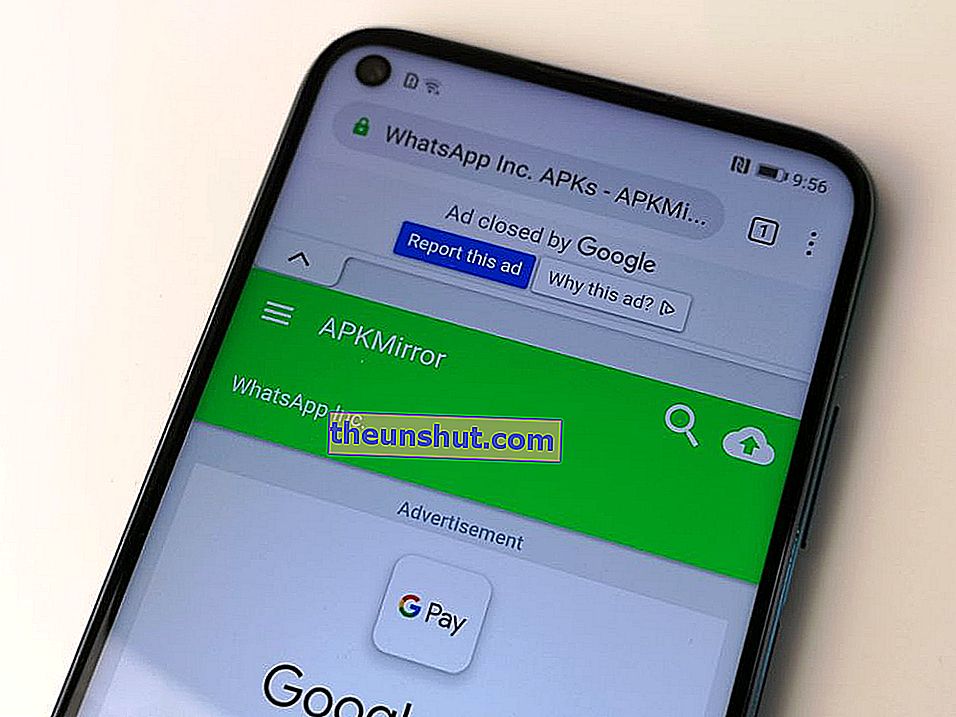
Den første ting er at åbne den internetbrowser, der er installeret som standard i Huawei P40 Lite. I den kan du bruge søgefeltet til at indtaste følgende nøgleord: APKMirror WhatsApp .
Dette fører dig til en internetlinkresultatside. Indtast den, der henviser til APKMirror. Her vil være alle de tilgængelige versioner af WhatsApp, som ikke er få. Og det er nødvendigt at skelne mellem WhatsApp Messenger (den sædvanlige), WhatsApp Business (til erhvervslivet) og deres respektive beta- eller prøveversioner. Se på listen for alle, der bare siger " WhatsApp Messenger ", og klik på pilen til højre.
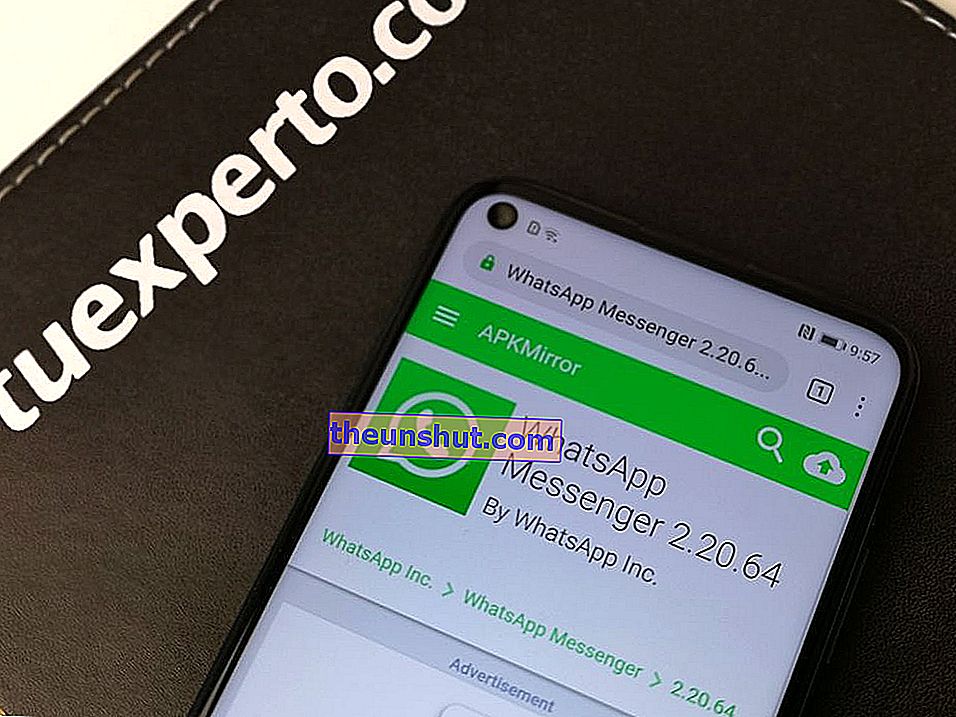
Dette bringer dig til en ny side i APKMirror med fokus på at vise de forskellige versioner af den applikation, du har valgt. Klik derefter på den grønne Se Tilgængelige Apks-knap . Noget der viser alle versioner. I dette tilfælde kan du klikke på den første mulighed på listen.
Endelig når du downloadsiden til den version af WhatsApp Messenger, du har valgt. Klik her på knappen Download APK, og vent på, at internetbrowseren fuldt ud administrerer downloadet for at fortsætte med installationen.

Her efterlader vi dig et link til en version af WhatsApp Messenger, der er hentet direkte fra APK Mirror. Vi anbefaler, at du følger trinene ovenfor for at sikre, at du installerer den nyeste version af applikationen i stedet for den fra dette link, som kan være forældet. Men hvis du har brug for et direkte downloadlink, kan du bruge det.
Installation af WhatsApp fra browseren
Den proces, vi har gennemgået, er fuldstændig automatisk . Og er det, at når APK-filen er downloadet fra APKMirror, udfører internetbrowseren alt det resterende arbejde uden at vi behøver at gøre noget.
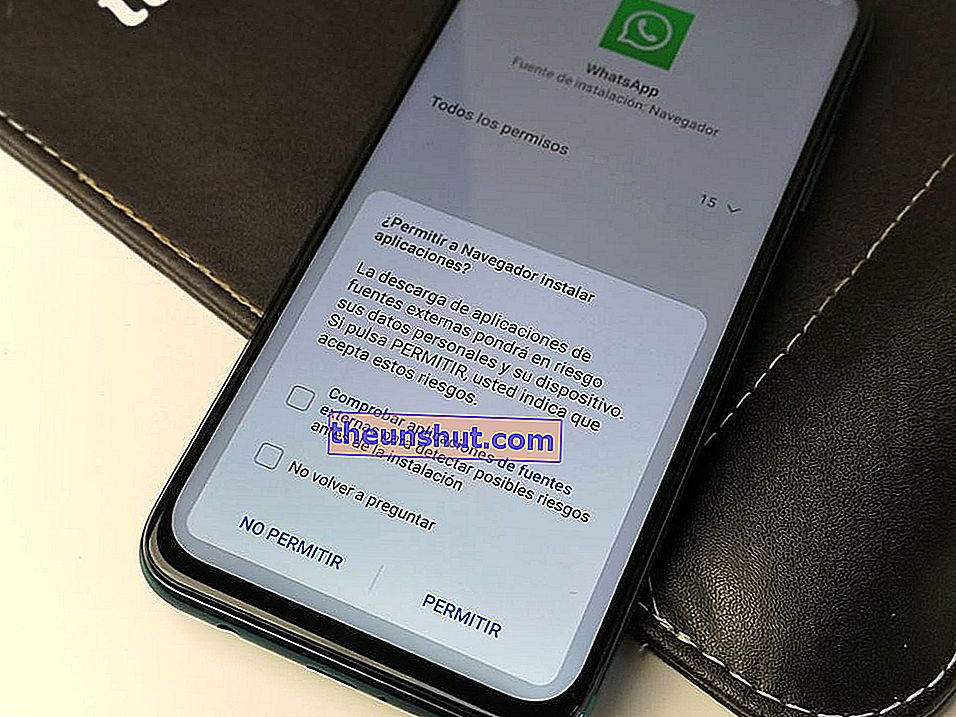
Hvis dette ikke er tilfældet, og når downloadet er afsluttet, sker der intet, skal du kontrollere meddelelsesbakken. Stryg fra toppen til bunden for at se eventuelle meddelelser. Der burde være en her, der informerer dig om, at filhentningen er fuldført. Klik på denne meddelelse for at fortsætte .
Dette begynder installationen af applikationen. Det er automatisk, så du bliver kun nødt til at acceptere de tilladelser, som WhatsApp normalt kræver (mikrofon, kamera, data, telefon ...) og meget vigtigt acceptere processen . Dette acceptstrin gives, fordi det er en installation fra internetbrowseren og ikke fra Google Play Butik, noget der kan føre til sikkerhedsproblemer for brugeren. Men at komme fra en kilde, som vi har testet, er sikker, der er ikke noget problem. Så når vi trykker på acceptknappen, behøver vi kun se, hvordan statuslinjen fyldes op, indtil installationen er færdig.
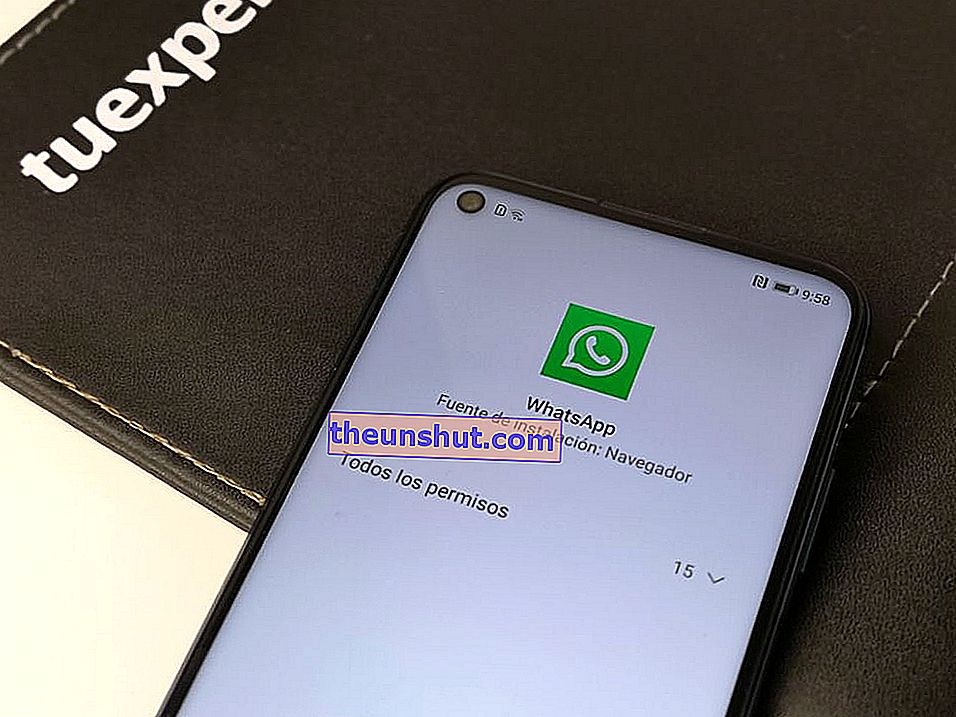
Konfiguration af WhatsApp
Når applikationen er installeret, vises en skærm for at starte den direkte. Vi kan klikke på knappen Åbn eller lukke installationsprogrammet og klikke på WhatsApp-ikonet, som allerede findes på Huawei P40 Lite-skrivebordet . Klar til brug.
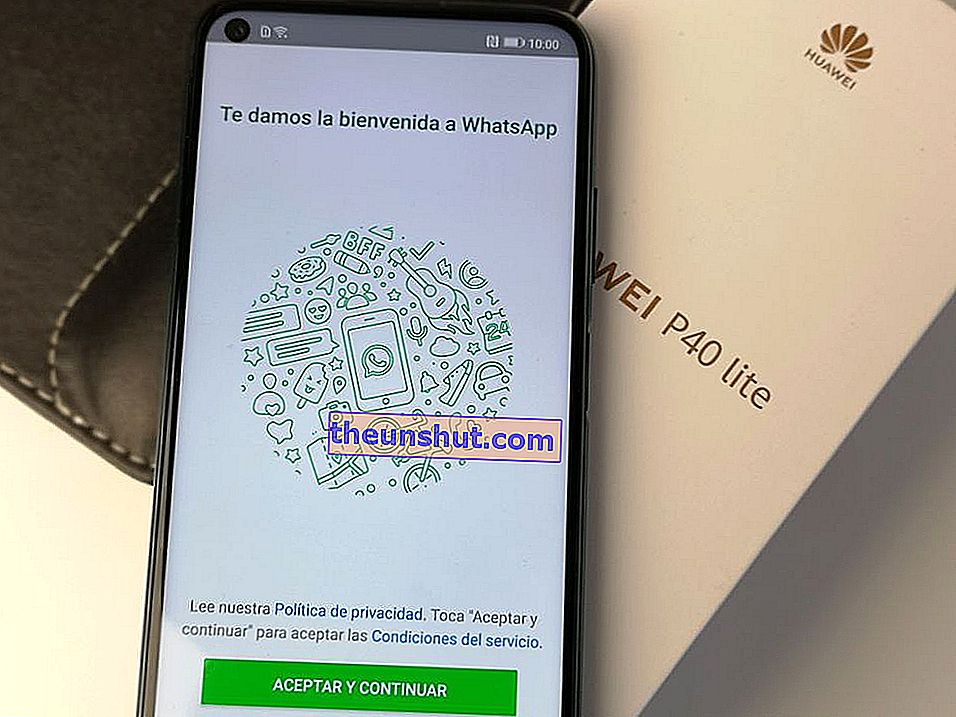
Her finder vi den sædvanlige konfigurationsproces. Den første ting at gøre er at indtaste det telefonnummer, der er knyttet til vores WhatsApp-konto. Når vi gør det, modtager vi en bekræftelses-SMS-besked med en numerisk kode .
Efter dette trin skal vi finde muligheden for at gendanne vores sikkerhedskopi. Vi må dog ikke glemme det faktum, at vi ikke har adgang til Google Drive som standard i denne terminal. Så vi kan ikke returnere alle meddelelser og fotos som i vores gamle mobil. Til dette er det nødvendigt, at vi først installerer Google-tjenester i terminalen.
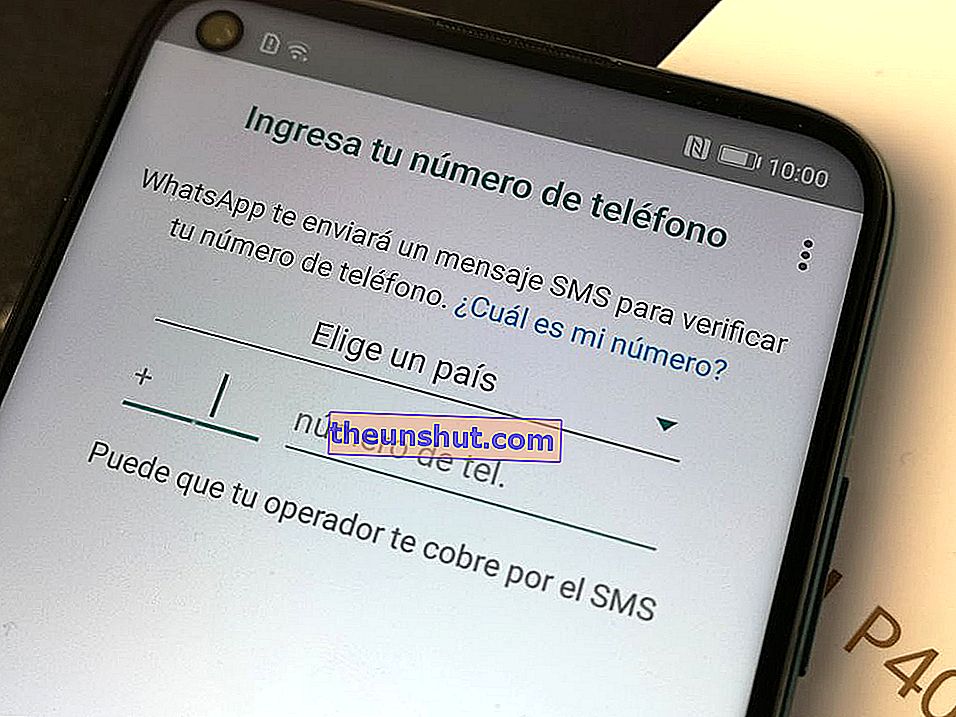
Og endelig, efter alle disse trin og efter oprettelse af et brugernavn, har vi WhatsApp, der arbejder på vores Huawei P40 Lite. Ligesom det var en Android-mobil . Forskellen kommer fra sikkerhedskopierne, som udføres lokalt og kun gemmes i mobillageret og ikke i Google-skyen. Medmindre ja, vi har allerede installeret Google-tjenester og kan registrere vores e-mail-konto for at gemme en kopi af alle vores beskeder i Google Drev. Bortset fra dette forbliver klistermærker, opkald, grupper og andre kvaliteter intakte på samme måde som i enhver mobil.
